背景
此文用来快速记录备份和恢复的过程步骤,具体命令意思不做过多介绍。因为不想新设备重新安装各种环境,所以想将配置好的ubuntu16.04的开发环境进行备份和迁移。之前备份过TX2的系统,sd卡是没有cpu引导的,所以直接分区助手拷贝到sd卡就可以了根本不需要修复引导。
现在要安装的工控机是有cpu引导的。而备份方法有两种,一种是tar备份,另一种是备份成iso作为启动盘,此文使用tar备份 。
实践
实践开始前需要准备两个u盘,一个ubuntu16.04的引导盘,一个是存放备份压缩包的普通盘。
1. 备份整个系统
cd /
sudo su
tar cvpzf backup.tgz --exclude=/proc --exclude=/lost+found --exclude=/backup.tgz --exclude=/mnt --exclude=/sys --exclude=/media /
有错误tar: Error exit delayed from previous errors,无需理会
cp /backup.tgz <你的u盘>
2. 重装Ubuntu16.04
live盘装ubuntu16.04系统,非UEFI进入ubuntu系统,install ubuntu,清除整个磁盘安装ubuntu(不细讲)
3. 恢复系统
- 然后重启,选择try ubuntu without installing,(因为我是连绿联wifi的非网线连接,所以安装驱动后连wifi).进去后有两个系统,一个try ubuntu的,一个是刚安装的ubuntu16.04。
- 无需设置root用户密码直接:
sudo su - 查看u盘和装ubuntu系统的盘所在目录:可以在左侧栏看到磁盘标志,不需要手动挂载,点一下图标即可自动挂载u盘和系统硬盘。
cd /media后ls查看u盘和硬盘挂载的目录。比如我的u盘挂载点是/media/cdrom ,系统盘挂载点是/media/ubuntu/46eb-38jk-fadf-hjfh-adjf - 备份两个重要的文件到普通u盘里,因为复制到u盘里面的cdrom只有只读权限。
首先给u盘加入写权限:mount -o remount rw /
将fstab文件备份到普通u盘中cp /media/ubuntu/46eb-38jk-fadf-hjfh-adjf/etc/fstab /media/ubuntu/KINGSTON
将grub.cfg文件备份到普通u盘中cp /media/ubuntu/46eb-38jk-fadf-hjfh-adjf/boot/grub/grub.cfg /media/ubuntu/KINGSTON
fstab是与系统开机挂载有关的文件,grub.cfg是与开机引导有关的文件,所以这一步至关重要
6.进入系统盘路径: cd /media/ubuntu/46eb-38jk-fadf-hjfh-adjf(我们需要把刚刚安装的ubuntu16.04全部内容删除,再复制上面那两个文件进去再修复引导)
7. 除新装ubuntu全部的系统文件:rm -rf ./*
8. 拷贝backup.tgz到系统盘目录:cp /media/ubuntu/KINGSTON/backup.tgz ./
9. 解压:tar xvpfz backup.tgz
10. 还原与引导有关的两个文件(tip:看到/media/ubuntu/系统名/boot/grub/下有grub.cfg不用理会):
cp /media/ubuntu/KINGSTON/fstab /media/ubuntu/46eb-38jk-fadf-hjfh-adjf/etc
cp/media/ubuntu/KINGSTON/grub.cfg /media/ubuntu/46eb-38jk-fadf-hjfh-adjf/boot
- 拔两个u盘断电,然后插上引导u盘重新进入try ubuntu安装boot-repair,并修复引导。(因为引导肯定有问题的不用想着进入迁移后的系统了,也可以不断电直接在上一步就安装boot-repair并修复引导)
联网
sudo add-apt-repository ppa:yannubuntu/boot-repair
請按下 [ENTER] 繼續或 Ctrl-C 取消加入。
按下enter后
/etc/apt/sources.list.d下面会增加一个文件yannubuntu-ubuntu-boot-repair-cosmic.list
sudo gedit /etc/apt/sources.list.d/yannubuntu-ubuntu-boot-repair-cosmic.list
将没注释的第一行
deb http://ppa.launchpad.net/yannubuntu/boot-repair/ubuntu xenial main
cosmic 改为bionic
deb http://ppa.launchpad.net/yannubuntu/boot-repair/ubuntu bionic main
保存后退出
sudo apt update
sudo apt install boot-repair
boot-repair
出现启动界面后点击Recommended repair,按照它的提示进行在终端中输入命令,一条条输入后继续,如果失败了再次运行boot-repair再次按要求输出指令,期间可能会提示卸载grub引导,都选择是,修复完成后,重启电脑,断拔掉u盘,成功进入系统。
修复完成界面如下:
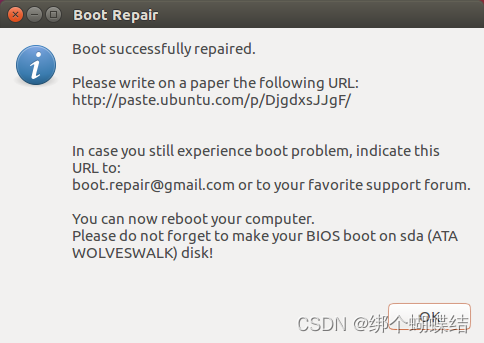
末语:还是觉得好麻烦,systemback制作iso镜像方便多了。
systemback备份操作:https://blog.csdn.net/z952957407/article/details/108749019
分区时候看这个链接
在这里下载cdtools的安装包。
题外话:修改主机名
sudo gedit /etc/hostname
sudo gedit /etc/hosts
重启即可
参考文章
1.Ubuntu16.04迁移系统(系统备份与还原)
2.Ubuntu系统全盘备份
3.解决boot-repair安装失败
.






















 3470
3470











 被折叠的 条评论
为什么被折叠?
被折叠的 条评论
为什么被折叠?








